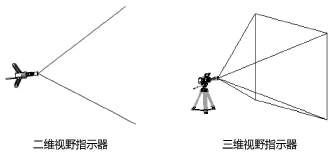放置摄像机
放置摄像机
|
工具 |
工具集 |
|
摄像机
|
活动设计 可视化 |
Vectorworks Spotlight 为活动设计师准备的摄像机对象包含一系列镜头、相机机身和支架类型,以模拟现实世界的摄像机选件。摄像机的活动视图显示与真实摄像机类似的视图,使用与实际活动场景相同的镜头、相机机身和支架类型。活动视图随设置变化而更新,因此设计师可为作品按需规划照明和镜头。


要插入摄像机:
单击该工具。
执行以下任一操作:
单击工具栏上的镜头、机身和/或支架以便从“资源选择器”中选择资源。
单击首选项以打开“对象特性”对话框并指定工具的默认参数。
一些参数可以稍后在对象信息面板中编辑;其他参数由为镜头、主体和支架及其记录所选择的符号定义。符号定义的参数只能通过创建新的符号定义、关联的几何图形和用于插入点的三维轨迹和/或一个新记录来更改。请参阅创建符号定义或编辑符号定义和编辑符号定义的默认记录值。
单位设置:“尺寸标注”窗格设置微调相机和镜头参数的小数精度。
|
参数 |
说明 |
|
位置 |
输入一个可显示在绘图和/或报告中的位置备注 |
|
名称 |
输入一个可显示在绘图和/或报告中的唯一名称 |
|
启动相机 (仅“对象信息”面板;在没有相机被激活时显示) |
更换文档视图至相机视图,并显示现实世界相机将在取景指示器内拍摄的图像。当以“最终质量 Renderworks”或“自定义 Renderworks”渲染模式渲染时启用 Renderworks 相机效果。 使用选择工具并从“可视化”面板中双击它,也可激活相机;请参阅使用“可视化”面板管理光源和相机。 使用多个视图窗格功能(请参阅使用多个绘图视图)同时以第三人称视图和第一人称相机视图查看相机。视图被链接后,相机视图会在摄像机对象被编辑时实时更新。 |
|
禁用相机 (仅“对象信息”面板;在一个相机被激活时显示) |
分离相机与当前视图的链接,使查看工具不会影响相机视图,当以“最终质量 Renderworks”或“自定义 Renderworks”渲染模式渲染时禁用 Renderworks 相机效果,并将您返回至上一个视图。 相机也可通过变更视图来停用,这样该相机就不再活动。 |
|
渲染模式 |
为三维相机视图选择一种渲染模式;请参阅渲染模式 |
|
显示视野 |
选择视野指示器的显示方式,可从一个非活动相机视图中,为相机将拍摄的内容提供概念
|
|
自动更新三维视图 |
每次参数更改时会自动更新三维相机视图。 对于具有很多调整的复杂模型,这会减缓处理速度。临时取消选择该选项直到做出更改,然后选择它或单击“对象信息”面板上的激活相机以更新相机视图。 |
|
格式 |
如果摄像机包含相机格式,它会显示。如果记录不包含该格式,选择所需的格式。选择“相机默认”或“自定义宽高比”以输入自定义格式。 |
|
微调相机 |
|
|
瞄准相机 (仅“对象信息”面板) |
单击使选定相机瞄准绘图上一个选定点;光标变化表明正在进行操作。单击绘图以瞄准相机。 |
|
焦点 |
为相机指定一个焦点对象;请参阅聚焦照明设备 |
|
左/右平移 |
向左/右绕其轴在 180° 范围内平移相机,如同其位于三脚架上一样;输入值或拖动滑块 |
|
上/下倾斜 |
绕其轴在 +/- 90° 范围内垂直倾斜相机,如同其位于三脚架上一样;输入值或拖动滑块 |
|
左/右旋转相机 |
绕其轴在 +/- 20° 范围内旋转相机,如同其位于三脚架上一样;输入值或拖动滑块 |
|
镜头 |
|
|
资源选择器 |
显示当前选择的资源;要更改它,找到所需的资源,并双击以激活它 |
|
焦距 |
设置镜头焦距;对角线视角自动更新 |
|
对角视角 |
设置视图的对角线角度;焦距自动更新 |
|
最小焦距 |
以 mm 显示相机到所用镜头的焦点的最小距离 |
|
光圈 |
显示选定镜头支持的光圈范围 |
|
相机机身 |
|
|
资源选择器 |
显示当前选择的资源;要更改它,找到所需的资源,并双击以激活它 |
|
CCD/传感器格式 |
显示选定相机机身的 CCD/传感器大小 |
|
对于 DPI |
显示导出相机视图时计算的像素大小。 这对相机视图无影响。 |
|
最大分辨率 |
以百万像素显示选定相机支持的最大分辨率 |
|
裁剪框比例 % |
缩放裁剪窗口帧在已裁剪透视投影中的大小和透视距离;裁剪帧和绘图都会被缩放。 |
|
支架类型 |
|
|
使用支架符号 |
包括支架类型细节 |
|
资源选择器 |
显示当前选择的资源;要更改它,找到所需的资源,并双击以激活它 |
|
轮 |
显示选定支架的滚轮数量(如果有) |
|
平衡点 |
显示选定支架的平衡点数量 |
|
接合点 |
显示选定支架的接合点数量 |
|
高度 |
显示选定支架的高度 |
|
相机效果 |
请参阅放置 Renderworks 相机以获取有关可用效果的说明。 |
|
景深 |
使用景深选项 |
|
F-制光圈 |
选择一个值,或选择“自定义 F 制光圈 (F-Stop)”。 |
|
自定义 (f/#) |
如果光圈数设为“自定义光圈数”,则输入一个等于或大于 0.01 的自定义值。 |
|
焦距 |
指定焦距的数值,或单击单击设置焦距以根据绘图中的对象定义焦距 |
|
虹状 |
选择虹片形状 |
|
曝光 |
使用曝光选项 |
|
ISO 片速 |
选择 ISO 片速 |
|
快门速度 |
选择快门速度,或选择“自定义速度”。 |
|
自定义速度(秒) |
如果快门速度被设为“自定义速度”,则输入一个自定义值 |
|
泛光 (%) |
输入泛光百分比;大于 100% 的值可以接受 |
|
渐晕强度 (%) |
输入渐晕强度百分比;大于 100% 的值可以接受 |
|
渐晕偏移 (%) |
输入渐晕偏移百分比 |
|
色差 (%) |
输入色差百分比;大于 100% 的值可以接受 |
|
要控制相机部件和视野的外观和可视性,单击以打开“类”对话框。对于每个部件,从绘图中出现的类列表中选择一个类,或创建新的类。 |
单击以放置对象,然后再次单击以设置旋转。